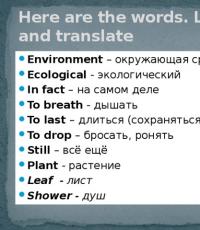Резервное копирование в двойных приложениях xiaomi. Все рабочие способы сделать бэкап на Xiaomi
В этом посте вкратце о том, как оперативно сделать бэкап Xiaomi Redmi 4X и Prime. Ниже описаны два наиболее простых метода: бэкап с помощью штатной функции MIUI и бэкап с помощью функции популярной утилиты восстановления TWRP Custom Recovery.
Итак, как быстро создать резервоную копию данных на смартфонах и Redmi 4 Prime.
бэкап Xiaomi Redmi 4 с помощью фирменного программного инструмента MIUI Stock Recovery
Утилита MIUI Stock Recovery позволяет бэкапить и восстанавливать приложения, учетные записи, контакты и различные файлы. Однако следует иметь в виду, что посредством MIUI Stock Recovery нельзя создать резервную копию установленной прошивки и .
Прежде чем запускать процедуру резервного копирования на Xiaomi, следует указать место, куда будут сохраняться файлы бэкапа. Поэтому тапаем «Настройки» -> «Память» -> «Настройки» -> «Резервирование данных» и далее выбираем либо встроенную память смартфона (если ее объема достаточно), либо SD-карту (если таковая имеется). Производитель рекомендует бэкапить данные на внешний носитель.
После этого жмем «Настройки» -> «Дополнительно» (в разделе «Система и устройство») -> «Восстановление и сброс» -> «Локальный бэкап» , отмечаем данные, которые необходимо сохранить, и тапаем «Начать» .
Резервные копии данных будут созданы и сохранены в отдельной папке по адресу MIUI/backup/AllBackup .
В дальнейшем, чтобы восстановить данные из сохраненных копий просто снова жмем «Настройки» -> «Дополнительно» -> «Восстановление и сброс» -> «Локальный бэкап» , выбираем нужный архив и тапаем «Восстановить «.
бэкап Xiaomi Redmi 4 с помощью утилиты TWRP Custom Recovery
Главное преимущество данного метода состоит в том, что в можно создавать полную резервную копию всей системы смартфона, включительно с персональными данными юзера и системными разделами (IMEI, модем, Загрузка, Восстановление).
На этапе подготовки рекомендуется очистить «Cache » и «Dalvik Cache «. Для этого перезагружаемся в TWRP, тапаем кнопку «Wipe «, выбираем разделы «Cache», «Dalvik Cache» (ставим галочки) и свайпаем синюю кнопку внизу.
Затем возвращаемся в главное меню TWRP, тапаем кнопку «Backup «, переходим во вкладку «Select storage » и указываем раздел системы, в котором будут сохранены резервные копии данных.
Теперь в меню выбираем раздел, который нужно забэкапить (можно выбрать все разделы, если нужно создать полный бэкап Xiaomi Redmi 4) и запускаем процедуру.
После её завершения резервные копии данных сохранен будут по адресу «/TWRP/BACKUPS/ «.
Далее, чтобы восстановить данные из резервных копий, перезагружаемся в режиме TWRP Custom Recovery, в меню жмем «Restore «, находим бэкап, выбираем раздел, который нужно восстановить и свайпом по синей кнопе внизу экрана запускаем процедеру восстановления.
(1
оценок)
Большинство владельцев смартфонов Xiaomi, когда покупают многофункциональные устройства, создают из них полноценных помощников, сохраняя все свои данные. Тем не менее, в ряде случаев файлы могут утеряться, и проблема заключается в том, чтобы иметь возможность восстановить их при необходимости. Причин для этой процедуры может быть много: , либо критическая ошибка программного компонента, отвечающего за определенные данные. Не все знают, как осуществить резервное копирование файлов, а потому довольно часто важная информация утрачивается. Далее в статье детально рассматривается вопрос о том, выполнить бэкап на смартфонах марки Xiaomi.
Известно множество способов, как выполнить резервное копирование. Фактически произвести полноценный бэкап на Xiaomi можно стандартными средствами (на базе Android), но найдутся и подходящие сторонние приложения, решающие данную проблему.
Стандартные средства для бэкапа данных
В случае со смартфонами марки Xiaomi всё обстоит достаточно просто. Имеется 4 базовых способа выполнения backup`а:
- встроенный функционал оболочки MIUI с резервным копированием в личное облачное или с созданием копии в локальном пространстве (к примеру, на карте памяти);
- аналогичный функционал от Android, на базе которого разработана MIUI, – синхронизация данных с Google-аккаунтом;
- через фирменное ПО Mi PC Suite (требуется подключение к ПК).
Рассмотрим детальнее каждый из приведенных способов бэкапа.
Функционал MIUI
Следует четко разделять варианты «Локального бэкапа» и резервирования данных в Mi Cloud. В первом случае необходимо войти в меню «Безопасность», если на смартфоне установлена версия прошивки для MIUI 7.Х. В новых версиях MIUI раздел backup`а данных можно найти по следующему пути: «Настройки» – блок «Система и устройство» – «Дополнительно» – «Восстановление и сброс». В этом разделе нажать «Локальный бэкап», затем – «Создать», после чего выбрать приложения и конкретные типы данных для сохранения, и завершить подготовку нажатием кнопки «Начать». В течение нескольких минут данные будут перенесены в директорию MIUI/backup/AllBackup.

Что касается сохранения копий в Mi Cloud, то доступ к облачному хранилищу может быть получен также через меню «Настройки». Достаточно зайти в него и перейти к пункту «Аккаунты», где выбрать именно (смартфон должен быть к нему предварительно подключен). После этого следует произвести подобные интуитивно понятные настройки (выбор сохраняемых типов данных, планирование резервирования по времени, подключение различного базового функционала).
Обратите внимание
Преимуществом данного способа является то, что данные хранятся вне устройства, а потому критический сбой не может им навредить.
После восстановления работоспособности смартфона можно будет подключиться к своему Mi аккаунту и восстановить все файлы из резервной копии.

Функционал Android
Вариант работы с Google-аккаунтом отличается от способа с использованием «облака разработчика» лишь названием. Сделать резервирование данных можно всё через тот же блок «Аккаунты» в меню «Настройки». Бэкап предполагает наличие большого числа конфигурационных настроек и подходит больше всего для работы с контактами и приложениями смартфона, поскольку именно Google-сервисы по стандарту используются для загрузки всего ПО.
Использование Mi PC Suite
Это, возможно, один из самых простых вариантов для всех пользователей, которые, помимо современного смартфона Xiaomi, обладают еще и персональным компьютером или ноутбуком. Достаточно запустить приложение Mi PC Suite , подключить девайс к ПК, и после его обнаружения выбрать в программе пункт «Backup». Опять же, стоит понимать, что резервная копия, сохраненная на компьютере, зависима от работоспособности операционной системы этого устройства.
Альтернативные способы резервирования данных
Выполнить бэкап можно не только предустановленным функционалом OS Android с оболочкой MIUI. Существует ряд альтернативных мер для совершения данной процедуры:
- сторонние приложения для мобильной платформы;
- бэкап через загрузочное recovery-меню;
- хранение данных во внешних облачных интернет-хранилищах.
Использование сторонних мобильных приложений
Разработчики мобильных приложений, естественно, не могли остаться в стороне, а потому было создано полноценное ПО, осуществляющее процесс резервного копирования. Одним из примеров является популярная программа Titanium Backup . Установить ее можно из фирменного «маркета». После запуска Titanium Backup достаточно нажать кнопку «Обработка» в правом верхнем углу главного окна и выбрать понравившийся вариант копирования (будет большой список, благо приложение имеет русскую локализацию).
Если углубиться в конфигурацию данного приложения, то в настройках можно найти раздел синхронизации устройства с популярными облачными хранилищами: Dropbox, Google Диск и т.д. Таким образом, у пользователя есть возможность несколькими простыми манипуляциями обезопасить свои данные, сделав их множественную копию.
Будет полезным
В случае с Titanium Backup и прочими сторонними приложениями лучше всего отказаться от резервирования всей программной платформы, поскольку это может вызвать определенные лаги при восстановлении системы из этой копии.
Бэкап посредством рекавери
Backup, выполняемый через recovery-меню, – это радикальная мера, но, в то же время, действенная. Чаще всего этим способом пользуются владельцы смартфонов, которые не имеют возможности получить доступ к внутреннему функционалу из-за сбоя в работе системы. Прежде чем выполнить перепрошивку, обеспечив устройство новой операционной системой, можно произвести сохранение всех настроек, приложений и прочих данных на внешнем носителе или в той части внутреннего накопителя, что будет нетронута при выполнении процедуры.
Обратите внимание
Базовый рекавери от производителя Xiaomi не поддерживает функцию резервирования данных, а потому придется прошивать устройство дополнительно, чтобы получить рекавери-меню TWRP или CWM. Подробнее об этих процедурах можно узнать из других обзоров, где также будут приводиться примеры комбинаций и схем действий, не только для линейки Redmi.
Популярные облачные хранилища
Выше уже упоминалась возможность синхронизации с внешними облачными хранилищами через Titanium Backup. На сегодняшний день таких сервисов огромное множество. Среди них выделяется родоначальник облачного хранения данных – Dropbox, а на российском рынке занимают почетное место продукты от Mail и Yandex. Каждый сервис предлагает компьютерные и мобильные клиенты, посредством которых современный пользователь может синхронизировать все девайсы, находящиеся под его управлением. С преимуществами и недостатками каждого облачного хранилища стоит ознакомиться отдельно.
В последнее время количество сохраняемой пользователями информации возросло во много раз, в результате чего, люди начали задаваться вопросу, о том как освободить место на их Андроид устройстве. Есть много вариантов, но во многих присутствует риск потерять все свои важные данные.
Иногда использовать устаревшие методы, например, перенос файлов на компьютер, непрактично и неудобно. Для этого и существует бэкап файловой системы. В этой статье мы поговорим о том, как сделать бэкап на Xiaomi быстро и без проблем.
Что такое резервная копия
Бэкап представляет собой резервную копию материалов, которые пользователь хочет сохранить в безопасности. Сюда может относится абсолютно все:
- Приложения
- Документы
- Папки
- Архивы, и тд.
По завершению процесса, информация окажется на так называемом «выключенном носителе », не занимающим места и не расходующим батарею вашего телефона Андроид. Но в любой момент можно получить прямой доступ к данным, если вы не можете их найти на базовом хранилище (встроенная или оперативная память).
Как сделать бэкап смартфона Xiaomi
Поскольку телефоны серии Xiaomi поддерживают функцию копирования, то для этой процедуры не потребуются подозрительные программы, часто засорявшие гаджет вирусами и лишним мусором. Нужно только овладеть базовыми навыками, и уже после пары кликов можно забыть о таком неприятном явлении, как случайно удаленные файлы. К стандартным методам следует отнести:
- Процесс, проведенный с помощью опции «Настройки», а именно используя MIUI
- Google – еще один распространенный вариант
- И самый простой на первый взгляд способ – через компьютер
Если ваш телефон не поддерживает бэкап, нет смысла пытаться сохранить данные вышеприведенными способами. Для таких случаев актуальными становятся специальные приложения, устанавливающиеся традиционно через Google play. Или же можете отнести устройство в сервисный центр, где в него попытаются «вживить» резервное копирование. Отмечаем, что такие услуги достаточно редкие и недешевые.
Сохраняем через MIUI
Это самый простой, базовый вариант, доступный в обычном меню.
Находим на рабочем столе значок «Настройки». Далее переходим в «Безопасность». Если у вас последняя современная версия прошивки , сразу кликаем на «Backup». Далее высвечивается привычный всем экран. Нужно выбрать именно те приложения/файлы, которые хотите перенести. Кликаем «Перенести резервные данные». Ждем окончания процесса.
Не рекомендуется сразу переносить все данные , поскольку от размера выбранной информации зависит скорость копирования. Слишком большой объем может привести к зависанию приложения и дальнейшей перезагрузки, которая очень нежелательна при бэкапе.
Копируем с помощью Google
Тоже несложная процедура, с которой не должно возникнуть проблем, даже если человек имеет минимальные знания о технических инновациях. Гугл прекрасно подойдет для сохранения всех ваших паролей, контактов, настроек, работая в виде своеобразного облачного хранилища.
Чтобы этот сервер оказал помощь, необходимо вновь обратиться к «Настройкам» – «Восстановление и сброс», и отметить галочкой пункт «Резервировать данные». После этого все автоматически будет сохраняться. А вот в более поздних версиях ситуация немного другая: для бэкапа требуется включить синхронизацию и посетить свой аккаунт.
Делаем бэкап через компьютер
Хороший вариант для тех, кто привык просматривать свои материалы на ПК и быть уверенными в их безопасности.
Mi PC Suite
Нам потребуется специальная программа от Xiaomi, а именно Mi PC Suite . Достаточно скачать данное приложение с официального сайта, установить, подключить смартфон и опять же выбрать нужную информацию. Настоящие копии вы сможете найти уже на диске компьютера.
Xender
Еще аналогичным приложением является Xender . Оно имеется в свободном доступе в Play Market. Открываем, и нам предоставляется несколько способов передачи данных на сам ПК. Можно использовать переброс с помощью Bluetooth, Wi-Fi, через «волну» модема . Самый простой способ – это подключиться к компьютеру, использую ссылку. Набираем рекомендованную в поисковой строке, фотографируем код и получаем аналогичные материалы на экране монитора, где их можно или просто просмотреть, или же сохранить себе.

В случае, если не один из вышеперечисленных способом вас по каким-то причинам не устраивает, можно прибегнуть к приложениям. Но сразу отмечаем минусы такого вида резервированного копирования:
- Иногда возникает необходимость провести бэкап каких-то игр/программ. И при большом количестве выбранного возможны серьезные сбои в устройстве.
- Скачивайте только проверенные приложения с большим количеством положительных отзывов. Иначе велик риск «заразить » смартфон опасным вирусом.
- Не каждая версия гаджета поддерживает ту или иную программу. Из-за этого вы можете столкнуться с лагами и нарушенной работой операционной системы.
Теперь к самим приложениям: хорошим вариантом является Titanium Backup , очень популярный в зарубежных странах. Приложение достаточно легко настраивается под все требования пользователя. Также предоставляет множество типов копирования, как и в Xender.
В некоторых случаях могут потребоваться root-права. Чтобы настроить сохранение ваших данных с помощью этого приложения, лучше посмотрите видео инструкцию.
Как сделать бэкап с помощью Рекавери
Еще один интересный вариант, который осуществляется без лишних затрат времени и особых умений – Recovery. Он резервирует вообще все, начиная от файлов и заканчивая системой. Для этого потребуется только поддержка смартфоном данного режима (почти вся линейка Xiaomi поддерживает его, исключения есть у моделей Redmi 3 и ниже), и пару кликов.
Как перейти в режим Recovery
Инструкция очень проста, и выполняется в несколько шагов (для убедительности просмотрите видео инструкцию).
- Если в настройках смартфона не предусмотрена функция Рекавери, то переходите к следующему пункту.
- Выключаем устройство на минуту.
- Зажимаем кнопку «Выключения » и качельку громкости «Вверх «, держим, пока не увидим активность на экране.
- Входим в спец режим, нажимаем «Backup », идет процесс сохранения данных.
- Опять выключаем (кнопка Reboot) и уже при следующем запуске абсолютно все будет скопировано, например, на карту памяти.
Потребность сделать бэкап на телефоне Xiaomi появляется в момент, когда нужно что-то восстановить. Скажем, у вас пропал нужный файл, сбились настройки или того хуже, заглючила прошивка, и смартфон потерял большую часть работоспособности. Чтобы не было, как в поговорке, что имеем - не храним, потерявши - плачем, давайте заранее побеспокоимся о создании резервной копии.
Самый простой и доступный способ. Удивительно, но и здесь возникают некоторые трудности и вопросы. Дело в том, что компания Сяоми чересчур часто меняет программное обеспечение, подчас действуя излишне радикально. Это приводит к тому, что многие актуальные обзоры и инструкции, написанные на ту или иную тему, не успев опубликоваться, тут же устаревают.
В новых актуальных сборках фирменная оболочка MIUI претерпела некоторые изменения, будем исходить из новых реалий. Для обзора взята глобальная прошивка MIUI Global 9.5.3.0 Стабильная. Это наиболее популярная на данный момент, версия.
Пользуемся инструментами ОС. Заходим последовательно в
Вводим графический ключ (или другой, созданный вами ранее, пароль) и попадаем в опцию Резервирование. Внизу экрана будет предложено: создать резервную копию, нажимаем.

Последнее, что нужно сделать перед началом операции, это указать сохраняемые настройки системы и выбрать приложения. Созданная копия, может быть как полной, так и выборочной. Сделав необходимые поправки, нажимаем начать.
Резервная копия, созданная описанным способом, даже в самом объемном варианте, не будет содержать некоторых системных сведений. Это не калька с вашей ОС, например, в ней не будет указан ваши IMEI и NVRAM. Проще говоря, созданный вами бэкап не восстановит полностью систему в том виде, в котором она была на момент его создания. Для этого есть другие инструменты, о них пойдет речь ниже.
Но восстановить данные браузера, настройки Wi-Fi, почты, безопасности и других параметров, хранящихся в созданной папке по адресу: внутренний накопитель/backups, вы сможете в любую минуту.
Заходим туда же и вместо резервирования, выбираем восстановление, указав на файл с датой бэкапа. Обязательно сделайте выбор, иначе телефон не поймет, что вы от него хотите, и восстановление не начнется.
С помощью Google
Вариант, который работает сам по себе. Попав в уже привычную опцию Восстановление и сброс, спускаемся ниже и находим - резервирование Google. От вас потребуется его включить. Дальнейшие действия пройдут автоматически. Ваши контакты, смс и другие данные перекочуют в облачное хранилище компании, о чем можно свериться, зайдя в свой аккаунт, например, с компьютера. Для тех, кто не хочет ждать, есть возможность начать процедуру немедленно. Для ручной правки времени создания бэкапа, нужно зайти:

Настройки телефона теперь хранятся не только у вас, но и в сети. Можно делать сброс до заводских параметров (если возникла в нем необходимость), не заботясь о том, что память смартфона очистится.
Через компьютер

Неплохой способ. Для ее реализации нужно скачать программу Mi PC Suite с официального сайта, желательно последней актуальной версии. Этим вы избавите себя в дальнейшем от ненужных хлопот по распознаванию девайса в теле утилиты.
После установления ее на компьютер, вы получите возможность сделать бэкап на Xiaomi без лишних хлопот. Все необходимые драйвера установятся вместе с программой, при подключении устройства оно сразу определится, ищем волшебное слово backup и создаем его.
В отличие от предыдущих вариантов, программа создает полный бэкап прошивки, с его помощью можно восстановить работоспособность затупившего аппарата. Доступны также и простые перемещения отдельных элементов Ос, можно ограничиться сохранением контактов и смс, к примеру.
Резервирование с помощью приложений
Разрекламированный способ. Видимо, сами разработчики внесли немалую лепту в этот процесс. Прочитав несколько обзоров на тему создания бэкапов с помощью приложений, я понял, что все переписывают друг друга. Отмечается одно приложение - Titanium Backup и более ничего.

Как будто всех других не существует. Между тем заглянув в Play Market, можно обнаружить всевозможные: Super Backup, G Cloud Backup или просто Backup.

В чем разница? Все они работают, смею вас уверить. Настройка аналогична самому первому в списке - Titanium Backup. Можно перенести контакты, приложения, смс и многое другое. Для места хранения предлагается облачные 2-3 Гб. Не слишком много. Из минусов, стоит отметить, что слишком много приложений резервировать не стоит, ввиду большой нагрузки на ОС.
Плюс ко всему, многие приложения имеют PRO версии, всегда платные. За упомянутый Titanium предлагается выложить 430 рублей. Да еще желательно иметь root-права.
Почему не получится? Средствами MIUI или Google, пожалуйста!
В конце все же добавлю, что создать резервную копию настроек и программ телефона приложения могут, выбор за вами.
Резервирование посредством рекавери
Безусловно, один из лучших методов. Подходит для всех случаев возможной порчи, пропажи, случайного удаления системных и прочих файлов. Резервирует саму ОС и используется для хранения слепка системы на случай ее «падения».
Из минусов: стоковое рекавери такими функциями не наделено, предстоит установка кастомных версий, таких как TWRP и CWM. Но это того стоит. Советую TWRP, как максимально разработанное и проверенное. Получите массу полезных функций, главные из которых - backup и restore.
Чтобы создать бэкап на Xiaomi с помощью рекавери:

Для возврата на созданный бэкап заходим в restore и выбираем сохраненную версию системы.
Подходит для случаев полного умирания телефона, когда невозможно даже включить смартфон. Если у вас остался рабочим вход в рекавери, то, при наличии резервной копии, считайте, что вам повезло. Вы с легкостью восстановите то, что потеряли. Под хранилище советую использовать карту памяти, как независимый внешний носитель информации.
Бэкап с помощью Mi Cloud
Еще один возможный способ создания резервной копии телефона Сяоми. Для его реализации заходим:

Здесь же находится опция восстановление из MI Cloud. Важная ремарка: данные установленных приложений не будут сохранены в облаке. А это значит, что, например, мессенджер WhatsApp вернется к вам без принятых медиафайлов. Разумное решение, так как размер этих файлов бывает весьма велик.
Как видим, восстановить утраченное достаточно просто главное, чтобы эта возможность у вас была. Делайте бэкап любым из предложенных способов, и вы избавитесь от необходимости постоянно контролировать состояние вашего телефона.
Многим владельцам смартфонов приходится сталкиваться с необходимостью создать резервную копию сведений, которые хранятся в памяти или на microSD-карте. Иногда такое сохранение требуется из-за смены прошивки или из опасения, что ценная информация может быть утеряна с потерей гаджета. Сохранить информацию позволяет каждый телефон, работающий на ОС Android, но едва ли не больше всего способов, как сделать бэкапы на Xiaomi – в первую очередь, из-за возможности привязать такие модели к фирменному облачному ресурсу, и благодаря их особой прошивке.
Через функции MIUI
У лаунчеров MIUI, устанавливаемых на гаджетах марки Xiaomi, есть встроенная функция по созданию бэкапов, для настройки которой требуется сделать всего три шага:
- Зайти в настройки ОС Андроид и в пункте системы и устройств выбрать вариант «Дополнительно».
- Перейти к подпункту восстановления и сброса.

- Нажать на кнопку «Локальный бэкап».

- Выбрать создание бэкапа.

Отметить галочками файлы, приложения, настройки и папки, требующие сохранения. Для копирования всех элементов можно просто нажать «Начать».
Выполнение этих действий позволяет создать копию всех хранящихся в памяти телефона данных. Процесс копирования может быть довольно длительным – при этом следует не выключать устройство и следить за тем, чтобы не кончился заряд его батареи (в крайнем случае, смартфон ставится на зарядку). После завершения сохранения данных нажимается кнопка завершения, и утилита закрывается.
С помощью Google
Использование сервисов Гугл для того чтобы создать бэкап устройства можно назвать одним из самых удобных и надёжных способов. Всё, что требуется от пользователя – войти в свой профиль Google и настроить автоматическую передачу информации в хранилища сервиса. При этом сначала выполняются практически те же действия, что и при копировании с помощью прошивки MIUI.

Отличия от сохранения данных через лаунчер начинаются с третьего пункта, когда вместо локального сохранения выбирается резервирование информации. В следующем меню включается соответствующая опция и совершается переход к предыдущему окну. Таким способом можно сохранять данные на любых моделях бренда – от Redmi 3 до последнего поколения этой же серии или более мощных смартфонов Mi.
Бэкап с помощью Mi Cloud
Этот способ предполагает использование облачных сервисов – его преимуществом является возможность настроить всего один раз. После этого копия данных будет создаваться автоматически. И даже её обновление, позволяющее оптимизировать работу приложения, выполняется без вмешательства пользователя.
Этапы настройки бэкапа в «облаке»:
- Зайти в свой профиль на Mi Cloud на Xiaomi Redmi 4, Mi Note 2, Mi 5 или любом другом смартфоне этой китайской марки.
- Выбрать пункт бэкап устройства.

- Включить резервное копирование с помощью бегунка, перемещаемого возле надписи Mi Cloud backup”.
- В этом же разделе можно выбрать режим, когда копирование отключено, или установить частоту создания копий. Оптимальная периодичность – сохранение данных каждую неделю.
- Преимущество способа – его простота и возможность использовать на любых гаджетах, от Xiaomi Mi5 до флагманов 2017-го года.

Через компьютер
Дополнительный способ, характерный именно для Xiaomi – использование специального менеджера Mi PC Suite. Он устанавливается на компьютер (для установки достаточно открыть файл приложения) и применяется для управления информацией на мобильных гаджетах бренда. Используя приложение, можно управлять любыми папками, сообщениями и даже контактами, а одной из его функций является бэкап.
Возможность управлять резервными копиями ПК, созданными ранее, и делать новые сохранения, появляется сразу же после установки программы и подключения смартфона к компьютеру. Приложение запускается, после чего достаточно выбрать пункт бэкапа и сохраняемую информацию. При появлении проблем с соединением смартфона и ПК может появиться сообщение типа Mi PC Suite couldn t backup device – вопрос, как правила, решается повторным подключением гаджета или переустановкой приложения.
С помощью приложений
Среди дополнительных вариантов копирования данных на моделях типа Xiaomi Redmi Note 4 и других смартфонах бренда стоит отметить использование сторонних приложений. Например, бесплатно скачиваемой из Play Market утилиты Titanium Backup. Есть в этом списке и такие приложения как Ultimate Backup, My Backup Pro, ROM Manager и целый ряд других программ – хотя некоторые имеют определённые условия для использования, от покупки подписки до необходимости root-прав.
Стоит отметить, что при создании копий для восстановления приложений нежелательно делать это для всех программ. Слишком большое количество резервных данных приведёт к замедлению работы смартфона. Оптимальный вариант – копирование данных 4–6 самых ценных программ и папок.
Посредством recovery
Методика копирования и восстановления данных с помощью опции «рекавери» является самой радикальной. При этом вся информация сохраняется туда, где хранятся бэкапы – то есть в «облако», на карту или внутреннюю память. Для того чтобы воспользоваться опцией требуется:
- Отключить смартфон.
- Подождать около минуты.
- Войти в режим Recovery.
- Выбрать вариант Backup and restore и еще раз пункт бэкапа.
- Подождать несколько минут и перезагрузить устройство.
При выборе такого способа сохранять информацию следует знать, что она доступна не для всех «рекавери». Зато более функциональные версии типа TWRP или CWM дают возможность не только делать бэкап, но и выбирать, куда сохраняются данные.